Como criar tabela em uma moldura a partir de uma lista
Neste tópico, será demonstrado a criação de uma tabela no componente Moldura a partir de uma lista.
Crie um formulário com os componentes Textos, Moldura e Botão e sem fonte de dados:
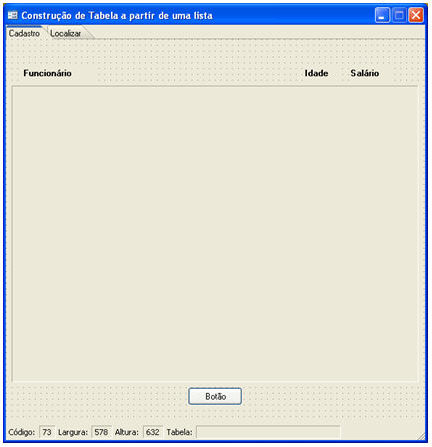
Antes de criar o fluxo, clique em no componente Início para informar o Formulário de Trabalho:
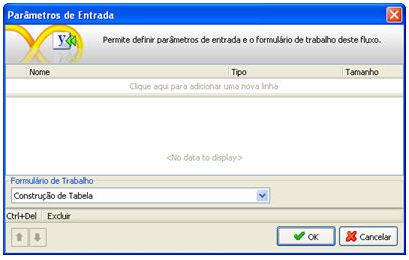
Pressione F11 e crie os Identificadores (variáveis):
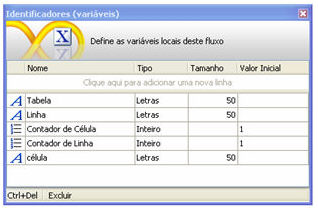
Agora partiremos para a criação do fluxo. Para facilitar o entendimento o fluxo ficará da seguinte forma:
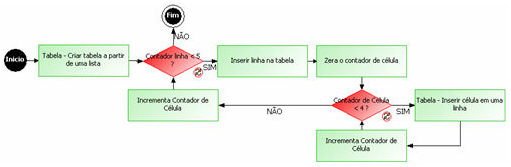
Insira um
 para
criar uma tabela no componente Moldura
a partir de uma lista. No Montador
de Expressão, na aba Fluxos e Funções,
localize as funções Tabela - Criar tabela a partir de uma
lista,Tabela para Lista e Abrir
Consulta:
para
criar uma tabela no componente Moldura
a partir de uma lista. No Montador
de Expressão, na aba Fluxos e Funções,
localize as funções Tabela - Criar tabela a partir de uma
lista,Tabela para Lista e Abrir
Consulta:
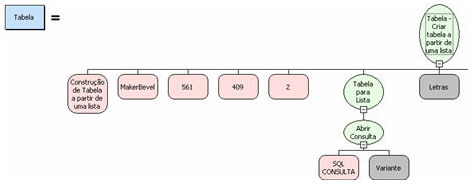
Observações:
Na imagem acima, observe que foi mostrado os parâmetros necessários para o preenchimento e os demais são opcionais;
No SQL Consulta, foi utilizada a tabela sig_funcionario e selecionado os campos: sig_funcionario.fun_nome, sig_funcionario.fun_salario e sig_funcionario.fun_idade.
Insira uma
 para
verificar a quantidade de linha com isso será feito o controle de
linhas inseridas na Moldura. No Montador
de Expressão, na aba Fluxos e Funções,
localize a função Menor:
para
verificar a quantidade de linha com isso será feito o controle de
linhas inseridas na Moldura. No Montador
de Expressão, na aba Fluxos e Funções,
localize a função Menor:
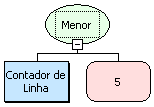
Insira um
 para
inserir linha em uma tabela. No Montador
de Expressão, na aba Fluxos e Funções,
localize a função Tabela - Inserir linha em uma tabela:
para
inserir linha em uma tabela. No Montador
de Expressão, na aba Fluxos e Funções,
localize a função Tabela - Inserir linha em uma tabela:
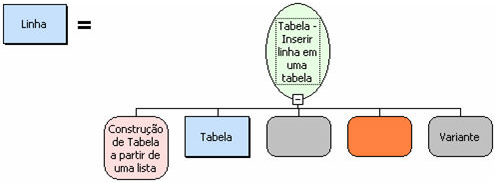
Insira um
 para
inicializar a variável Contador de Célula. No
Montador
de Expressão, na aba Identificadores,
tipo Inteiro adicione 1:
para
inicializar a variável Contador de Célula. No
Montador
de Expressão, na aba Identificadores,
tipo Inteiro adicione 1:
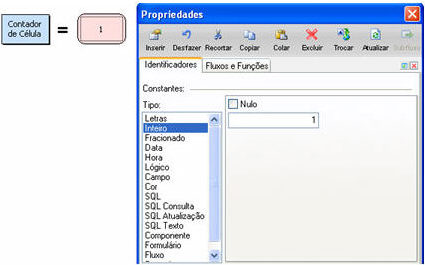
Insira uma
 para
verificar a quantidade de células com isso será feito o controle de
células inseridas na Moldura. No Montador
de Expressão, na aba Fluxos e Funções,
localize a função Menor:
para
verificar a quantidade de células com isso será feito o controle de
células inseridas na Moldura. No Montador
de Expressão, na aba Fluxos e Funções,
localize a função Menor:
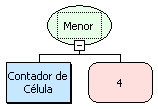
Insira um
 para
inserir células em uma linha. No Montador
de Expressão, na aba Fluxos e Funções,
localize a função Tabela - Inserir célula em uma linha:
para
inserir células em uma linha. No Montador
de Expressão, na aba Fluxos e Funções,
localize a função Tabela - Inserir célula em uma linha:

Insira um
 para
incrementar a variável Contador de Célula. No
Montador
de Expressão, na aba Fluxos e Funções,
localize a função Soma:
para
incrementar a variável Contador de Célula. No
Montador
de Expressão, na aba Fluxos e Funções,
localize a função Soma:
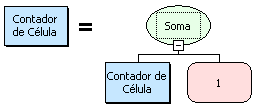
Associando fluxo a Evento: Associe este fluxo ao formulário criado, aplicando ao componente Botão e ao Evento "Ao Clicar" e veja o resultado no Webrun:
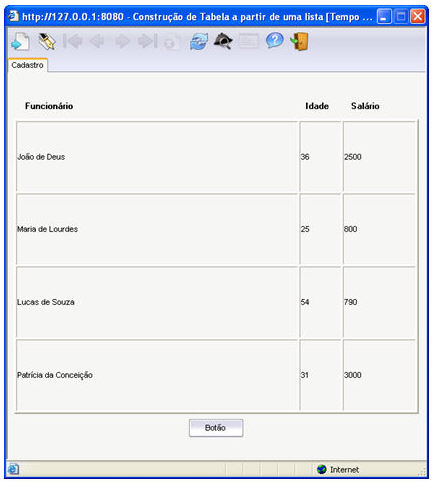
____________________________________________________________________________

Caso este tópico não tenha comentário satisfatório, envie e-mail para [email protected]